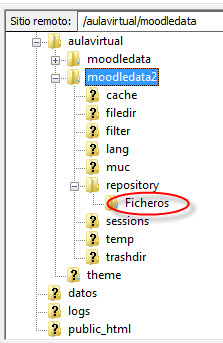Migración semiautomática a la nueva plataforma Moodle 3
Pasos a seguir para realizar una migración semiautomática a la plataforma de Aula Virtual Moodle 3.
1. Ocultamos cursos que no vayan a ser restaurados en la nueva plataforma
Acceder al Aula Virtual multisite 1.9 y ocultar todos aquellos cursos de los que no se requiera copia de seguridad porque no vayan a ser restaurados en la nueva plataforma (cursos antiguos, de pruebas...)
Para ello hay que entrar al menú lateral de administración del curso que se quiere dejar oculto y pulsar sobre la opción 'Configuración'.
Una vez en la pantalla de configuración, en la sección 'Disponibilidad', seleccionamos la opción 'Este curso no está disponible para los estudiantes'. Con esto, el curso no estará visible y no se realizará copia de seguridad de él.
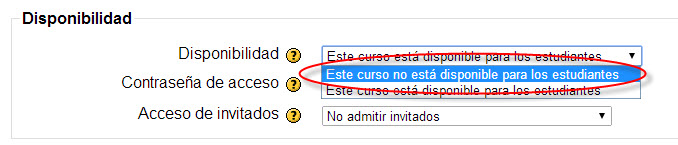
Es importante recordar que únicamente se realizará copia de seguridad (sin datos de alumnos, únicamente contenidos) de los cursos que estén visibles.
2. Avisar a EducaMadrid
Avisar a EducaMadrid para indicar que se puede proceder a la migración, teniendo en cuenta que durante el tiempo que dure la migración el Aula Virtual del centro estará en 'Modo de mantenimiento' y no estará accesible.
El tiempo que dure dicha migración dependerá del número de cursos que tenga el centro, así como del tamaño de los mismos (desde algunas horas hasta un par de días). Una vez finalizado el proceso recibirá una confirmación por correo electrónico.
En este punto es importante indicar que se puede solicitar únicamente el traslado de los ficheros ZIP con las copias de seguridad resultantes al nuevo entorno, así como la recreación, también, de toda la estructura de categorías y subcategorías en las que el centro tenga organizados sus cursos en el Aula Virtual.
3. Accedemos a nuestro nuevo Aula Virtual
Este proceso automático copiará los ficheros con las copias de seguridad anteriores a un nuevo repositorio creado en el espacio web del centro (accesible mediante FTP) llamado 'Ficheros'.
Ahora, ya podemos acceder al nuevo Aula Virtual y proceder a la restauración de los cursos.
Entraremos en cualquier curso que hayamos creado (si no hemos creado ninguno, este será el momento de crearlo), pulsar sobre el icono con forma de ruedecita que aparece en la parte superior derecha y en el menú que se despliega pulsar sobre "Restaurar".
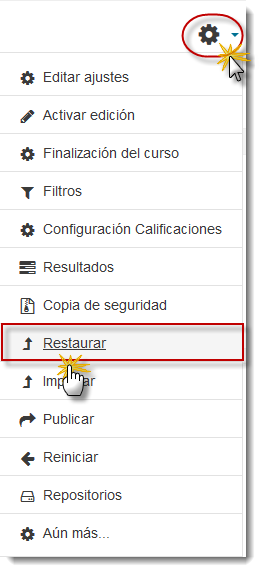
Nos aparecerá ahora una nueva ventana en la debemos indicar cuál es el fichero de copia de seguridad que queremos importar. Si tuviésemos dicho fichero descargado en nuestro equipo, podríamos colocarlo aquí directamente. Pero, siguiendo con nuestro ejemplo, vamos a indicarle que el fichero lo tenemos en el repositorio de ficheros. Pulsamos pues, sobre el botón 'Seleccione un archivo...'.
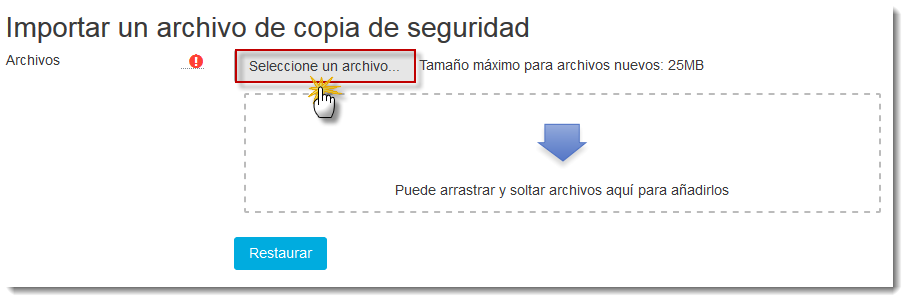
Aquí debemos indicar, en el menú izquierdo, el repositorio llamado 'Ficheros'. Nos aparecerá un listado con los ficheros que previamente hemos subido por FTP (en este caso, subidos automáticamente por el proceso). Seleccionamos el archivo que queremos recuperar y podremos comenzar con el proceso de restauración del curso.
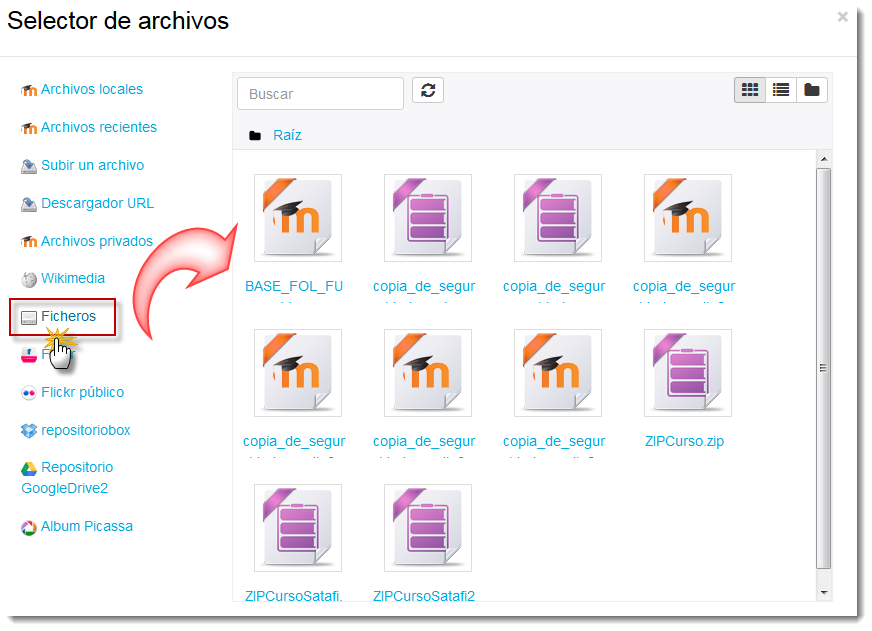
NOTA1: Puesto que estos cursos han sido restaurados sin datos de usuarios (ni profesores ni alumnos), al acceder a ellos observará que no hay nadie matriculado. Por ello habrá que realizar las nuevas matriculaciones en este curso teniendo en cuanta que sólo se pueden asignar roles a usuarios que hayan entrado previamente en la nueva plataforma.
NOTAa2: Si queremos acceder mediante FTP a éste nuevo respositorio llamado 'Ficheros', usaremos un cliente de FTP (FileZilla, CuteFTP, WinSCP...) y los datos de la cuenta institucional del centro en EducaMadrid. El directorio con nombre 'aulavirtual' es donde están todos los ficheros relativos al aula virtual de nuestro centro educativo.
Dentro de este directorio 'aulavirtual', veremos dos subdirectorios llamados 'moodledata' y 'moodledata2' que corresponden a los ficheros de la instalación Moodle 1.9 y Moodle 3.3 respectivamente. Dentro de 'moodledata2', en la ruta 'repository/Ficheros' es dónde está este nuevo repositorio accesible desde todo nuestro aula virtual y al que podremos subir nuevos ficheros con copias de seguridad, así como cualquier otro documento que necesitemos publicar.